
Cần tìm kiếm bên trong nhiều tờ của một Bảng tính Google Sheets. một lần? Chúng tôi sẽ chỉ cho bạn cách sử dụng "Tìm và thay thế" hoặc Mẹo tìm kiếm của Google Drive.
Sử dụng "Tìm và thay thế" để tìm kiếm trong các trang web của Google
Một cách nhanh chóng để tìm kiếm bên trong tất cả các bảng tính của Google Sheets cùng một lúc là sử dụng chức năng "Tìm và thay thế". Với điều này, bạn có thể tìm kiếm một từ khóa trong trang tính hiện tại, trong một trang cụ thể hoặc tất cả các bảng tính bảng tính của bạn.
Để làm như vậy, hãy mở trình duyệt yêu thích của bạn và truy cập Google Sheets. Địa điểm.
Tiếp theo, mở bảng tính mà bạn muốn tìm kiếm trong. Trong thanh menu, nhấp vào "Chỉnh sửa" và sau đó chọn "Tìm và thay thế". Ngoài ra, nhấn Ctrl + H trên Windows hoặc Command + Shift + H trên Mac.
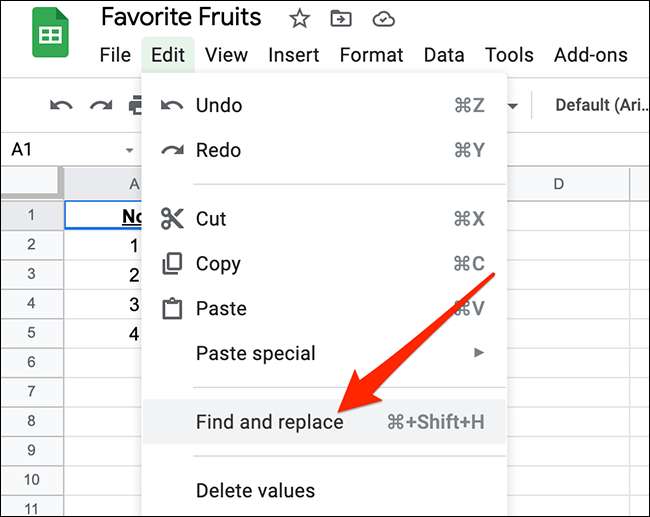
Trong cửa sổ "Tìm và thay thế", nhấp vào hộp "Tìm" ở trên cùng và nhập truy vấn tìm kiếm của bạn. Tiếp theo, nhấp vào menu thả xuống "Tìm kiếm" và chọn "Tất cả các tờ" để tìm kiếm trong tất cả các tờ. Sau đó, nhấp vào "Tìm" ở phía dưới để bắt đầu tìm kiếm.
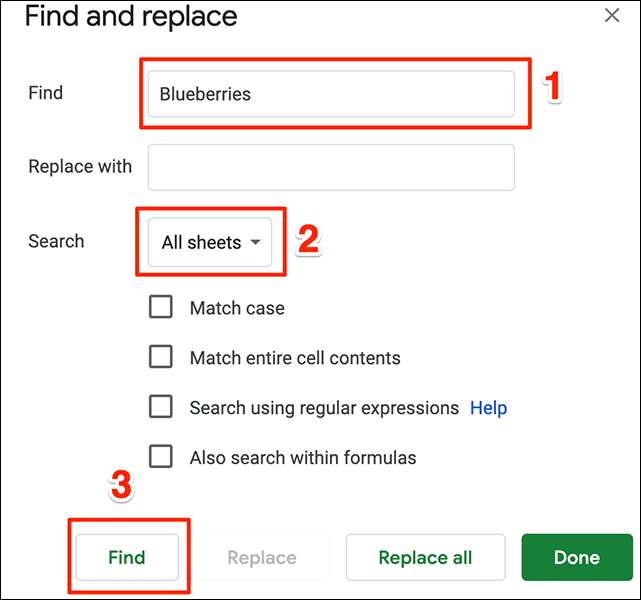
Nếu Google Sheets tìm thấy một trận đấu trong một trang tính, nó sẽ mở bảng đó và tô sáng trường bao gồm truy vấn của bạn.
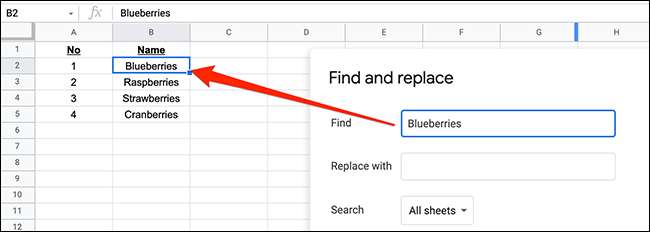
Nếu nó không thể tìm thấy các từ tìm kiếm của bạn trong trang tính của bạn, nó sẽ hiển thị một thông báo lỗi.

Khi bạn hoàn tất, nhấp vào "Xong" trong cửa sổ "Tìm và thay thế" để đóng nó.
Sử dụng Google Drive để tìm kiếm trong Google Sheets
Google lưu tất cả các bảng tính của bạn trong Google Drive. , có nghĩa là bạn có thể sử dụng tính năng tìm kiếm của ổ đĩa để tìm kiếm bên trong bảng tính của mình. Vấn đề duy nhất với phương pháp này là nó sẽ không hiển thị chính xác trang nào phù hợp với truy vấn tìm kiếm của bạn, chỉ toàn bộ bảng tính.
Để bắt đầu, tải Google Drive. trang web trong một trình duyệt. Trên trang Google Drive chính, nhấp vào hộp "Tìm kiếm trong ổ đĩa" ở trên cùng. Nhập truy vấn tìm kiếm của bạn, nhấn phím cách, sau đó nhập mã này và nhấn Enter:
Loại: Bảng tính
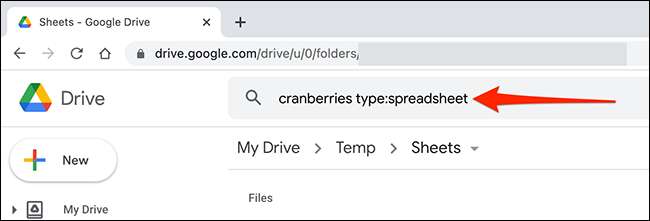
Google Drive sẽ tìm kiếm truy vấn được gõ của bạn trong bảng tính Google Sheets của bạn.
Trên màn hình kết quả tìm kiếm, nó sẽ liệt kê các bảng tính phù hợp với tìm kiếm của bạn. Bấm đúp vào bất kỳ bảng tính nào ở đây để mở nó trong trình soạn thảo bảng.
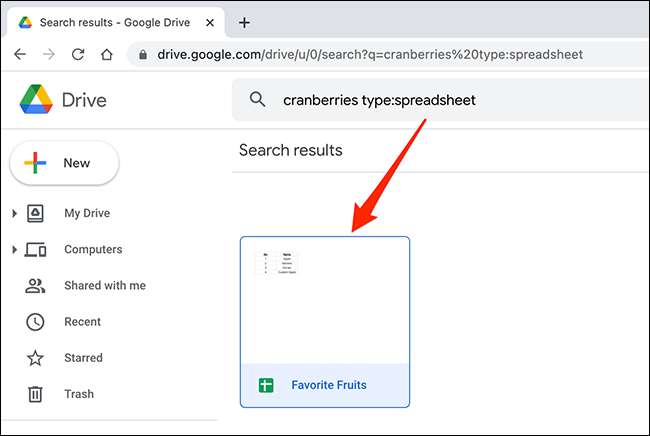
Và đó là cách bạn tìm kiếm trong tất cả các tờ mà không cần mở mỗi tờ trong các trang web của Google. Rất tiện dụng!
CÓ LIÊN QUAN: Hướng dẫn của người mới bắt đầu về Google Sheets







